Как рассчитать новых клиентов в месяц в Excel

В этой статье мы узнаем, как считать новых клиентов в месяц в Excel. Другими словами, нам нужно будет учитывать только первое появление пользователя в конкретном месяце.
Как решить проблему?
Для этой статьи нам потребуется использовать ссылку link: / counting-the-countifs-function-n-excel [COUNTIFS function] ʻand link: / excel-date-and-time-how-to-use-the -eomonth-function-in-excel [функция EOMONTH] `. Здесь нам даны некоторые значения в диапазоне и конкретное текстовое значение в качестве критериев. Нам нужно подсчитать значения, в которых формула включает все значения, которые заканчиваются заданным текстом или шаблоном
Общая формула: —
= COUNTIFS ( occurrence, 1, d_rng, ">="& date, d_rng, ">="& EOMONTH( date, 0 )
вхождение: значение должно соответствовать 1.
1: значение для соответствия вхождению d_range: значения даты как диапазон date: значение даты как критерий месяца
Пример:
Здесь у нас есть записи ID, и нам нужно найти уникальные значения ID.
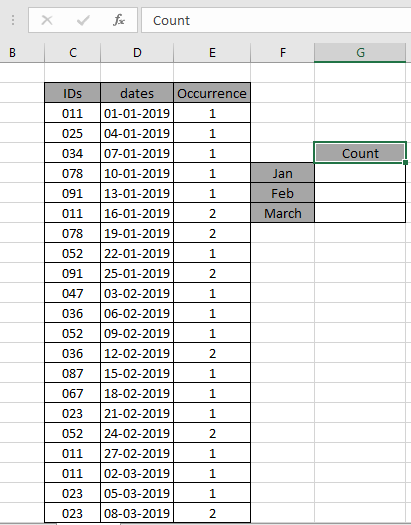
Я здесь, чтобы найти уникальные ценности. Даны некоторые ссылки на диапазон, использующие именованный диапазон.
IDs именованный диапазон используются для значений ID.
dates именованный диапазон используется для значений дат.
Использование именованного диапазона вхождений для подсчета вхождений Используйте эту формулу для вычисления значений в январе месяце:
= COUNTIFS ( occurrence , 1 , dates , ">=" & D3 , dates , "<=" & EOMONTH ( D3 , 0 ) )
Пояснение:
-
Функция СЧЁТЕСЛИМН подсчитывает количество совпадений ячеек с.
-
Критерии даются как даты, которые больше или равны первой записи месяца.
Оператор & объединяет два значения, в которых он устанавливает EOMONTH (D3, 0). Критерий задается как даты, меньшие или равные последнему значению даты месяца.
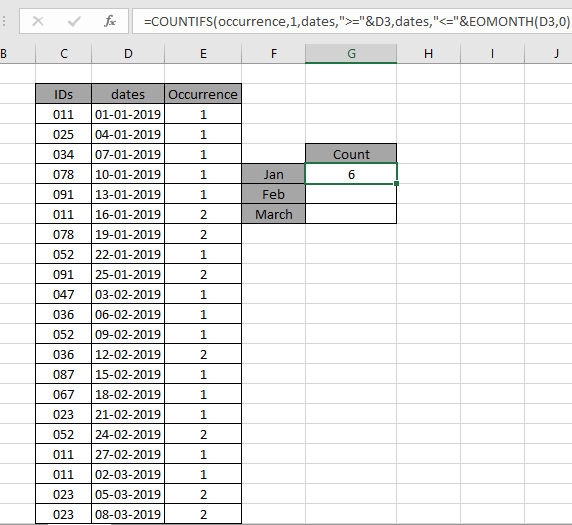
Как видите, общие значения, которые встречаются один раз в январе, равняются 6.
Теперь скопируйте формулу в другие ячейки, используя опцию перетаскивания вниз или сочетание клавиш Ctrl + D, как показано ниже. И внимательно измените критерии месяца на март, месяц и февраль.

Как вы можете видеть, все различные значения с использованием формул Excel возвращают количество идентификаторов в таблице данных.
Вы также можете получить количество повторяющихся значений в таблице данных, используя формулу ниже.
Используйте формулу
= COUNTIFS ( occurrence , ">1" , dates , ">=" & D3 , dates , "<=" & EOMONTH ( D3 , 0 ) )
Пояснение:
Критерий «> 1», поскольку количество соответствует вхождению более одного раза.
Вот некоторые наблюдения, показанные ниже.
Примечания:
-
Формула работает только с числами и текстом. Операторы вроде равно (=), меньше, чем равно (⇐), больше (>) или не равно (<>), могут выполняться внутри функции, применяемой только с числом.
Надеюсь, эта статья о том, как подсчитывать значения, которые заканчиваются использованием подстановочных знаков в Excel, будет пояснительной. Дополнительные статьи о функциях СЧЁТЕСЛИМН здесь.
Если вам понравились наши блоги, поделитесь ими с друзьями на Facebook. А также вы можете подписаться на нас в Twitter и Facebook. Мы будем рады услышать от вас, дайте нам знать, как мы можем улучшить, дополнить или усовершенствовать нашу работу и сделать ее лучше для вас. Напишите нам на [email protected]
Похожие статьи
link: / summing-excel-sumproduct-function [Как использовать функцию СУММПРОИЗВ в Excel]: возвращает СУММ после умножения значений в нескольких массивах в Excel.
link: / counting-countifs-with-dynamic-conditions-range [COUNTIFS с динамическим диапазоном критериев]: подсчет ячеек в зависимости от других значений ячеек в Excel.
link: / counting-countifs-two-conditions-match [COUNTIFS Two Criteria Match]: Подсчет ячеек, соответствующих двум различным критериям, в списке в Excel.
link: / counting-countifs-with-or-for-множественные критерии [СЧЕТЕСЛИ С ИЛИ для нескольких критериев]: Подсчет ячеек, имеющих совпадение по нескольким критериям, с помощью функции ИЛИ.
link: / counting-the-countifs-function-n-excel [Функция COUNTIFS в Excel]: подсчет ячеек в зависимости от других значений ячеек.
link: / tips-how-to-use-countif-in-vba-in-microsoft-excel [Как использовать Countif в VBA в Microsoft Excel]: Подсчет ячеек с помощью кода Visual Basic для приложений.
link: / tips-excel-wildcards [Как использовать подстановочные знаки в excel]: Подсчет ячеек, соответствующих фразам, используя подстановочные знаки в excel
Популярные статьи
link: / keyboard-formula-shortcuts-50-excel-shortcuts-to-Повышение-продуктивность [50 ярлыков Excel для повышения вашей производительности]
link: / excel-generals-how-to-edit-a-dropdown-list-in-microsoft-excel [Редактировать раскрывающийся список]
link: / excel-range-name-absolute-reference-in-excel [Абсолютная ссылка в Excel]
link: / tips-conditional-formatting-with-if-statement [Если с условным форматированием]
link: / logic-formulas-if-function-with-wildcards [Если с wildcards]
link: / lookup-formulas-vlookup-by-date-in-excel [Vlookup-by-date]